PS调制黄金色调照片
日期:2013-05-29 浏览次数:20836 次
本教程是改图网PS调色教程,给黑白照片上色,将黑白照片调成金黄 色调,教程简单易懂,适合新手学习,这种调色方式也可以给高手们一个新的上色思路。
原图:

效果图:

一、将一张需要调成金黄 色调的黑白照片用ps打开,执行图像-模式-CMYK颜色模式命令,待图像由RGB颜色转到CMYK颜色模式以后,再执行图像-应用图像命令,图层为背景,通道为洋红,混合为正片叠底,不透明度为70%左右。
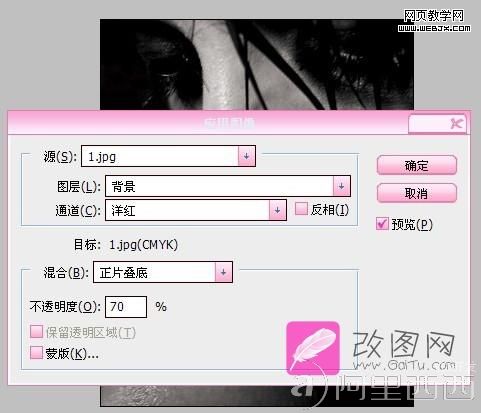
二、执行CTRL+L打开色阶调整面板,点击面板上的选项,设置好参数以后点确定,接着再设置输入色阶的参数值。
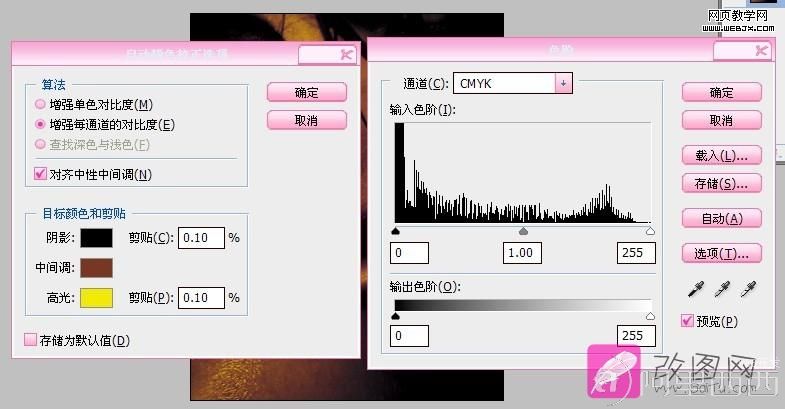
三、 执行图像-模式-RGB颜色模式,将图像由CMYK颜色模式设回到RGB颜色模式下,再执行CTRL+B打开色彩平衡设置面板,在阴影状态下把色阶设为+37、-18、-14,勾选保持亮度。

四、色彩平衡中间调下的色阶为+32、-2、-18,勾选保持亮度。

五、色彩平衡高光下的色阶为+20、+13、-36,勾选保持亮度。

六、最后再在照片上打上喜欢的笔刷和文字就OK了。

免责声明: 本文仅代表作者个人观点,与爱易网无关。其原创性以及文中陈述文字和内容未经本站证实,对本文以及其中全部或者部分内容、文字的真实性、完整性、及时性本站不作任何保证或承诺,请读者仅作参考,并请自行核实相关内容。
